Cách kết nối hai thiết bị hệ thống với một màn hình
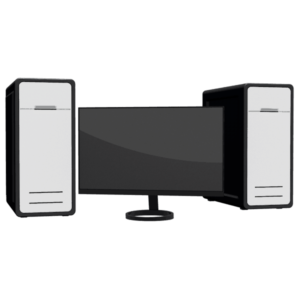 Nhiều chuyên gia hẹp sử dụng đồng thời nhiều máy tính trong quá trình làm việc của họ. Để tiết kiệm tiền, bạn không cần phải mua thêm một PC mà hãy kết nối hai thiết bị hệ thống với một màn hình.
Nhiều chuyên gia hẹp sử dụng đồng thời nhiều máy tính trong quá trình làm việc của họ. Để tiết kiệm tiền, bạn không cần phải mua thêm một PC mà hãy kết nối hai thiết bị hệ thống với một màn hình.
Nội dung của bài viết
Tại sao bạn cần kết nối hai thiết bị hệ thống với một màn hình?
Một vấn đề tương tự có thể phát sinh khi một đơn vị hệ thống cần thiết cho công việc và đơn vị thứ hai được sử dụng để lưu trữ thông tin và lướt web hàng ngày. Vì màn hình thứ hai không phải là thứ rẻ tiền và chiếm nhiều không gian, bạn có thể làm mà không cần mua nó. Từ quan điểm kỹ thuật, để kết nối hai máy tính với một màn hình, bạn có thể thực hiện theo nhiều cách - kết nối trực tiếp hoặc thông qua bộ chia. Làm thế nào để làm điều này sẽ được thảo luận trong bài viết.

Cách kết nối hai hệ thống với một màn hình
Nếu màn hình có hai đầu nối, bạn không cần phải dùng đến bộ chuyển đổi và công tắc mà hãy kết nối trực tiếp với các bộ phận hệ thống. Bạn có thể chuyển đổi chúng bằng menu tích hợp. Quá trình kết nối được mô tả chi tiết hơn dưới đây.
Nếu màn hình không cung cấp khả năng kết nối hai đơn vị hệ thống, bạn sẽ phải mua thêm bộ chuyển đổi KVM - thiết bị cho phép bạn phân nhánh tín hiệu từ màn hình, bàn phím, chuột, thiết bị âm thanh, v.v. thành nhiều kênh. Điều đáng chú ý là việc điều khiển có thể được thực hiện bằng một con chuột và một bàn phím.
Sử dụng bộ chuyển đổi KVM
KVM viết tắt là viết tắt của bàn phím-video-chuột, đặc trưng cho mục đích của việc chuyển đổi. Thân của nó có các đầu nối cho bàn phím, chuột và cáp màn hình, thường là chuẩn DVI. Ngoài ra còn có giắc cắm cho micro và tai nghe. Ở một bên của công tắc có đánh dấu dòng chữ “OUT”. Các ổ cắm này được thiết kế để kết nối đầu nối chuột, bàn phím và màn hình.

Các đầu nối còn lại lần lượt được kết nối với dây từ khối hệ thống thứ nhất và thứ hai. Thật khó để nhầm lẫn điều gì đó, nhưng điều đó là có thể. Do đó, trước khi bật các thiết bị hệ thống, một lần nữa bạn nên đảm bảo rằng kết nối đã chính xác.
CHÚ Ý! Nếu kết nối không đúng, thiết bị có thể bị hỏng. Nếu bạn không chắc chắn về kết nối chính xác, hãy gọi cho chuyên gia.
Để chuyển đổi giữa các đơn vị hệ thống, hãy tiến hành theo trình tự sau:
- bật cả hai máy tính;
- đợi hệ điều hành tải trên cả hai máy;
- Bằng cách nhấn đúp NumLock và phím 1 hoặc 2, bạn chuyển đổi giữa các đơn vị hệ thống.
THẨM QUYỀN GIẢI QUYẾT! Các nhà sản xuất bộ chuyển mạch KVM cung cấp phần mềm bổ sung để làm việc với hai thiết bị dễ dàng hơn.
Sử dụng cáp VGA
Trình tự các hành động trong trường hợp này như sau:
- Trước tiên, bạn cần đảm bảo rằng màn hình có thể kết nối với hai thiết bị.Theo quy định, các nhà sản xuất cung cấp kết nối đồng thời với card màn hình có hai tiêu chuẩn trở lên: VGA, DVI, HDMI, v.v. Theo đó, để kết nối với các đơn vị hệ thống, card màn hình của chúng phải có đầu vào phù hợp.
- Nếu card video của các thiết bị hệ thống không có đầu nối tương ứng, bạn nên mua bộ chuyển đổi thích hợp, chẳng hạn như VGA-DVi.
- Tiếp theo, kết nối cả hai thiết bị hệ thống với màn hình.
- Bật cả hai máy tính và đợi hệ điều hành tải trên chúng.
- Chuyển đổi giữa các khối bằng menu hiển thị hoặc một nút đặc biệt trên thân khối (nếu có).
Nếu kết nối được thực hiện chính xác thì sẽ không có vấn đề gì.





